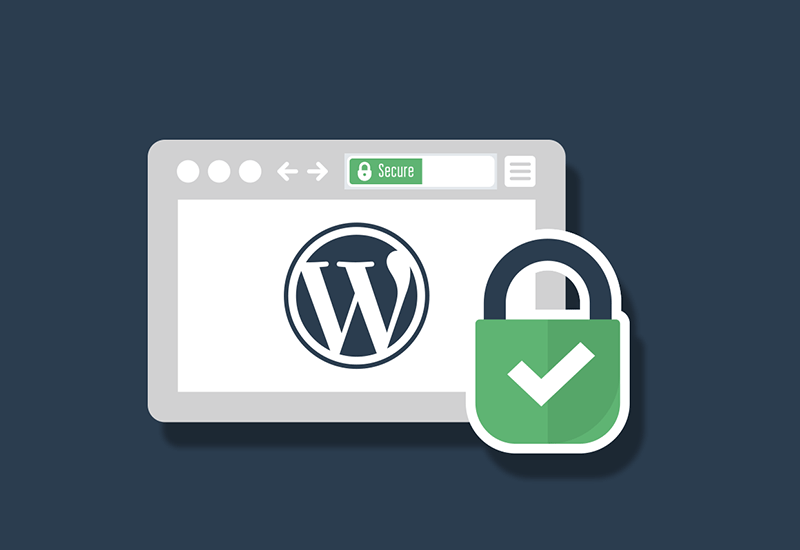
بسیاری از مدیران وبسایتها برای امنیت و بالا بردن سایتشان از پروکتل ssl استفاده میکنند. همچنین مرورگر Chrome از سال 2018 شروع به علامتگذاری همه وبسایت برای نشان دادن امن بودن یا نبودن آنها کرده است. در نتیجه کاربران قبل از وارد شدن به هرسایتی میتوانند از امن بودن آن آگاه شوند. اگر میخواهید بر روی سایت وردپرسی خود، گواهی SSL را نصب کنید، در این مقاله به آموزش نصب SSL در وردپرس و فعال سازی آن در سایت پرداختهایم.
هرروزه بسیاری از کاربران، اطلاعات شخصی خود مانند ایجاد یک خرید، ورود به سیستم، شماره تلفن همراه و … را با سایتهای مختلف به اشتراک میگذارند. برای حفاظت از انتقال دادهها بین وبسرور و مرورگر نیاز به ایجاد یک اتصال امن است. برای حفظ کسبوکار و امنیت سایت، روشهای مختلفی مانند استفاده از پروکتل ssl استفاده میشود. اینکار باعث اعتماد بیشتر کاربران و سخت شدن کار برای هکرها در دخالت در اتصالات میشود.
گواهینامه ssl
در طی سالهای اخیر، آدرس URL بسیاری از وبسایتها از //:http به //:https تغییر کرده است. این پروکتل به ارتباط میان سرویسدهنده (server) و سرویسگیرنده (client) در وب میپردازد. اگر به نوار مرورگر خود نگاهی بیندازید، متوجه خواهید شد که آدرس وبسایت ادمینسایت با //:https شروع شده است.
بدون SSL آدرس وبسایت ادمینسایت به صورت http://adminesite.com است و با SSL به صورت https://adminesite.com نمایش داده میشود.
در کنار آدرس URL وبسایت یک آیکون قفل نیز وجود دارد که مرورگرها برای نشان دادن اینکه وبسایتی که در آن قرار دارید از گواهینامه SSL استفاده میکند، به کار میبرند. اگر سایتی که در آن قرار دارید، از پروکتل SSL استفاده نکرده باشد، گوگل درکنار آدرس سایت، هشدار “Not Secure” را در Chrome قرار میدهد.
SSL یک پروتکل استاندارد برای انتقال دادهها بین وبسرور و مرورگر محسوب میشود. وبسایتهایی که با SSL ایمن شده اند، در واقع به جای پروتکل HTTP دارای پروتکل HTTPS هستند. برای آشنایی بیشتر با گواهینامه ssl و HTTP میتوانید به مقالههای زیر مراجعه کنید:
گواهی نامه SSL چیست؟ SSL چگونه کار میکند؟!
پروتکل HTTP چیست و چه کاربردی دارد؟
آموزش نصب SSL و اضافه کردن HTTPS به وب سایت وردپرس
روش اول: نصب ssl بهصورت دستی در وردپرس
برای نصب SSL در وردپرس دو روش وجود دارد. روش اول به صورت دستی بدون نصب پلاگین و روش دوم با استفاده از افزونه است. در ادامه به نصب این پروکتل خواهیم پرداخت:
1- پشتیانگیری از وبسایت وردپرسی
اولین کاری که در ابتدای ایجاد تغییرات سایت وردپرسی خود، باید انجام دهید، پشتیبانگیری است. پشتیبانگیری به این علت است که اگر اشتباهی صورت بگیرد، میتوانید سایت خود را بازیابی کنید. برای انجام این کار میتوانید از افزونههای پشتیبانگیری وردپرس که در این زمینه وجود دارند، استفاده کنید.
2- تنظیم و پیادهسازی گواهینامه SSL
دومین مرحله خرید گواهینامه ssl است. بسیاری از شرکتهای ارائهدهنده خدمات هاست، گواهینامه SSL را به صورت رایگان در اختیار وبسایتها قرار میدهند. اما اگر شرکتی که هاست خود را از آن تهیه کردهاید، این سرویس را ارائه نمیدهد، میتوانید آن را خریداری کنید. پس از تهیه گواهینامه SSL، آن را در کنترلپنل هاست خود نصب کنید.
برای انجام این کار میتوانید از ارائهدهنده خدمات میزبانی خود و یا یک توسعهدهنده وردپرس بخواهید که آن را برای شما نصب کند. البته خودتان نیز میتوانید با استفاده از روشهایی که در ادامه به آن میپردازیم، SSL را در کنترل پنل سایت خود نصب کنید.
3- اضافه کردن HTTPS به بخش مدیریت وردپرس
اولین جایی که از برقراری یک اتصال امن در آن لذت خواهید برد بخش مدیریت وردپرس است. وقتی در ابتدا بک اند سایت را امن کرده و SSL را برای آن نصب می کنید اطمینان خواهید داشته که وقتی کاربر به سایت لاگین می کند اطلاعاتش به صورت امن تبادل می شود. در این بخش از آموزش به بررسی نحوه انجام این کار می پردازیم.
برای اینکه SSL و HTTPS را در ناحیه مدیریت وردپرس یا صفحه های لاگین وارد کنید باید SSL را در فایل wp-config.php پیکربندی کنید. برای این کار کافی است کد زیر را در فایل wp-config.php بالای خط “That’s all, stop editing” وارد کنید.
|
|
define('FORCE_SSL_ADMIN', true); |
این کد به وردپرس اجازه می دهد SSL/HTTPs را در قسمت مدیریت وردپرس وارد کند.
به محض اینکه این کار را انجام دادید، سایت شما برای استفاده از SSL/HTTPS کاملاً راه اندازی شده است. برای امتحان عملکرد درست کد وارد شده سعی کنید با قرار دادن HTTPS در آدرس URL به صفحه ورود خود دسترسی پیدا کنید. به عنوان مثال از طریق آدرس https://example.com/wp-admin . اگر موفق به ورود شدید، همه چیز درست است. حال نوبت به برقراری یک اتصال امن می رسد.
4- تغییر آدرس سایت پس از نصب گواهینامه SSL
پس از آنکه گواهینامه SSL را روی نام دامنه خود نصب کردید و بک اند وردپرس را به HTTPS انتقال دادید، باید وردپرس را برای استفاده از SSL و پروتکل HTTPS روی وب سایت خود تنظیم کنید. در این بخش از آموزش نصب SSL به نحوه بروزرسانی آدرس URL سایت می پردازیم.
ابتدا در پیشخوان وردپرس به مسیر تنظیمات » عمومی بروید. در این صفحه باید با جایگذاری https به جای http در فیلدهای “نشانی وردپرس (URL) و نشانی سایت (URL) آنها را بروزرسانی کنید.
روی دکمه “ذخیره تغییرات” کلیک کنید. به محض اینکه تغییرات را ذخیره کردید از پیشخوان وردپرس خارج می شوید و از شما خواسته می شود که مجدداً لاگین کنید.
5- تغییر دادن و بروزرسانی لینک ها در قالب و محتوا
حال باید خطاهای mixed content را برطرف کنید. این خطاها توسط منابع (تصاویر، اسکریپت ها یا استایل شیت ها) که هنوز از پروتکل HTTP ناامن برای بارگذاری استفاده می کنند، به وجود می آیند. در این حالت نمی توانید آیکون قفل را در نوار آدرس وب سایت خود ببینید.
بسیاری از مرورگرها به صورت خودکار اسکریپت ها و منابع ناامن را بلاک می کنند. شما ممکن است آیکون قفل را مشاهده کنید اما هشداری در مورد این خطا در آدرس بار مرورگر خود مشاهده کنید.
اگر در منابع خارجی یا در قالب و فایل های عملیاتی لینک های مهمی با HTTP دارید، باید آنها را تصحیح کنید. مواردی که باید در نظر بگیرید عبارتند از:
- تصاویر، ویدئوها و صوت ها
- فونت های وب
- فایل های جاوااسکریپت و CSS
- Iframe ها
- لینک های داخلی.
از طریق Inspect tool مرورگر خود می توانید ببینید کدام محتوا از طریق پروتکل غیر امن HTTP ارائه می شود. خطای mixed content به صورت یک هشدار در کنسول نشان داده شده و جزئیات آن نیز برای هر خطا به صورت جداگانه نمایش داده می شود.
شاهده می کنید که بیشتر URL ها تصاویر، iframe ها، گالری های تصاویر، اسکریپت ها و استایل شیت ها هستند که توسط افزونه ها و قالب های سایت شما بارگذاری می شوند.
– درست کردن خطای mixed content در پایگاه داده وردپرس
بیشتر URL های نادرست، تصاویر، فایل ها، جاسازی ها و دیگر داده هایی است که در پایگاه داده وردپرس ذخیره شده اند. بنابراین در ابتدا به آموزش درست کردن این نوع خطا در نصب SSL می پردازیم.
تمام کاری که باید انجام دهید این است که تمام URL ها در پایگاه داده که با http شروع می شوند را پیدا کرده و آنها را با https جایگزین کنید. برای این کار می توانید از افزونه Better Search Replace استفاده کنید.
– درست کردن خطای mixed content در قالب وردپرس
قالب وردپرس یکی دیگر از دلایلی است که باعث ایجاد خطای mixed content می شود. البته قالب هایی که از استاندارد کدگذاری وردپرس استفاده می کنند این مسأله را ایجاد نخواهند کرد.
ابتدا باید از Inspect tool مرورگر خود برای پیدا کردن منابع و جایی که از آنها بارگیری می شوند، استفاده کنید.
سپس باید آن را در قالب وردپرس خود پیدا کردن و با https جایگزین کنید. البته برای مبتدی ها این کار اندکی مشکل است زیرا نمی توانند تشخیص دهند کدام فایل قالب شامل این URL ها است.
– درست کردن خطای mixed content ایجاد شده توسط افزونه ها
بعضی از منابع mixed content توسط افزونه های وردپرس بارگذاری می شوند. ویرایش فایل های افزونه ها برای تصحیح این خطا توصیه نمی شود. بهتر است با توسعه دهندگان افزونه ارتباط برقرار کرده و از آنها بخواهید مشکل را حل کنند در غیر این صورت از افزونه دیگری استفاده کنید.
اگر باز هم با مشکل خطای mixed content مواجه هستید استفاده از افزونه Really Simple SSL به صورت موقت توصیه می شود. در این صورت در حالی که در حال حل این مشکل هستید کاربران شما تحت تأثیر این موضوع قرار نخواهند گرفت. در نهایت می توانید از یک متخصص حرفه ای برای حل مشکل خود کمک بگیرید.
البته افزونه هایی مانند Velvet Blues یا Search and Replace script می توانند برای این کار به شما کمک کنند. با این حال باید کاملاً مراقب باشید. اگر از افزونه ها به درستی استفاده نکنید می توانند سایت شما را به هم بریزند.
6- پیاده سازی ریدایرکت های 301 در htaccess.
گام بعدی در نصب SSL که در این بخش از آموزش به بررسی آن خواهیم پرداخت راه اندازی ریدایرکتی است که کاربران را به صورت خودکار به نسخه امن وب سایت بفرستد. برای این کار از فایل htaccess. استفاده می کنیم. این فایل یک فایل سیستمی بسیار مهم روی سرور شما است که معمولاً در دایرکتوری root وردپرس وجود دارد.
فایل htaccess. شامل تنظیماتی برای استفاده از پیوندهای یکتا است بنابراین احتمالاً این فایل را از قبل درون دایرکتوری root خود خواهید داشت. برای یافتن این فایل باید FTP client شما اجازه نشان دادن فایل های پنهان را داشته باشد زیرا htaccess. به صورت پیش فرض قابل دیدن نیست. اگر فایل htaccess. ندارید یک فایل متنی ساده ایجاد کرده و آن را در دایرکتوری root وردپرس آپلود کنید.
حال باید با اضافه کردن کد زیر در فایل htaccess. ریدارکت های وردپرس از HTTP به HTTPS را راه اندازی کنید.
|
|
<IfModule mod_rewrite.c> RewriteEngine On RewriteCond %{HTTPS} off RewriteRule ^(.*)$ https://%{HTTP_HOST}%{REQUEST_URI} [L,R=301] </IfModule> |
پس از آن بازدیدکنندگان و ربات های گوگل به صورت خودکار روی نسخه HTTPS سایت وردپرسی شما فرود خواهند آمد. توجه داشته باشید که یک صفحه روی هر دو نسخه سایت وجود نداشته باشد. زیرا باعث ایجاد مشکل محتوای دوپلیکیت شده و به سئوی سایت آسیب می زند.
7- تست کردن و اجرای سایت پس از نصب SSL
حال که همه مراحل را انجام دادید نوبت به تست SSL می رسد. برای این کار می توانید از ابزار SSL Test استفاده کنید. نام دامنه خود را در این ابزار وارد کرده و روی دکمه Submit کلیک کنید. این ابزار به نحوه پیاده سازی SSL بر روی سایت شما یک نمره کلی خواهد داد و جزئیاتی را ارائه می کند که به کمک آنها به مشکلات بالقوه پی برده و می توانید درصدد رفع آنها برآیید.
پس از آن سایت خود را با ابزارهایی مانند SSL Check بررسی کنید. به این ترتیب می توانید لینک هایی که فراموش شده را پیدا کنید. اگر همه چیز خوب پیش رفت نصب SSL با موفقیت انجام شده و می توانید سایت خود را نمایش دهید. فقط نیاز به بروزرسانی برخی محیط ها است که در ادامه آموزش آنها را معرفی خواهیم کرد.
8- بروزرسانی محیط ها پس از نصب SSL و آموزش آنها
بروزرسانی سایت مپ یا نقشه سایت :
به صورت ایده آل افزونه سئویی که بر روی سایت خود نصب کرده اید این کار را برای شما انجام می دهد. در افزونه Yoast SEO شاید لازم باشد یک بار افزونه را خاموش کرده سپس روشن کنید تا نقشه سایت بروز شود. فراموش نکنید که نقشه جدید سایت را در فایل robots.txt وارد کرده و تمام لینک های دیگری که ممکن است در آنجا داشته باشید را تصحیح کنید.
اضافه کردن وب سایت به سرچ کنسول گوگل:
موتورهای جستجویی مانند گوگل http و https را به صورت دو وب سایت متفاوت می بینند. بنابراین باید به گوگل اعلام کنید که سایت شما از https استفاده می کند تا از بروز مشکلات مربوط به سئو جلوگیری شود. برای انجام این کار به اکانت سرچ کنسول گوگل خود مراجعه کرده و روی دکمه Add a Property کلیک کنید.
روش دوم: نصب پروکتل ssl با استفاده از افزونه
این روش آسانتر از روش قبلی است و به افراد مبتدی توصیه میشود.
ابتدا باید پلاگین Really Simple SSL را نصب و فعال کنید. پس از فعالسازی، باید به صفحه تنظیمات » صفحه SSL بروید. این افزونه به طور خودکار گواهی SSL شما را شناسایی میکند و سایت WordPress شما را برای استفاده از HTTP راهاندازی میکند.
این پلاگین از همه موارد از جمله خطاهای محتوای مختلط مراقبت خواهد کرد. این چیزی است که این افزونه در پشت صحنه انجام می دهد:
- گواهی SSL را بررسی کنید
- وردپرس را تنظیم کنید تا از https در URL ها استفاده کند
- تغییر مسیرها از HTTP به HTTP ها را تنظیم کنید
- به دنبال URL در محتوای خود باشید که هنوز از منابع ناامن HTTP بارگیری می شود و سعی کنید آنها را برطرف کنید.


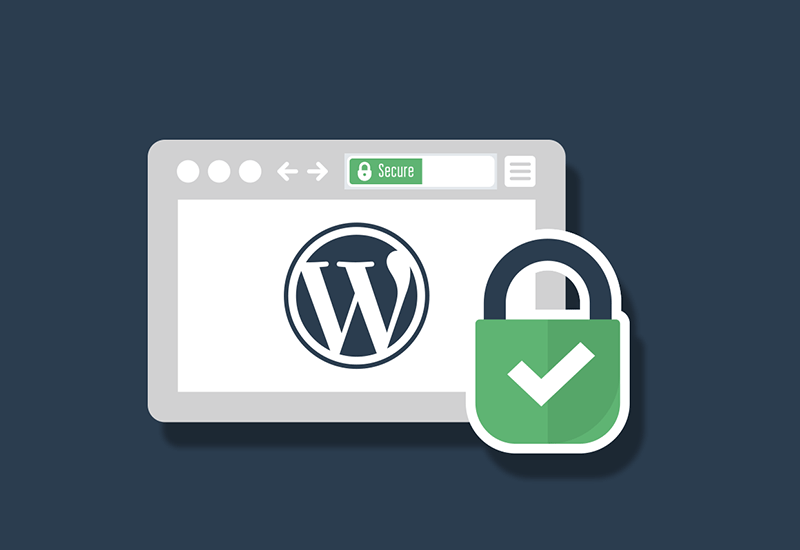

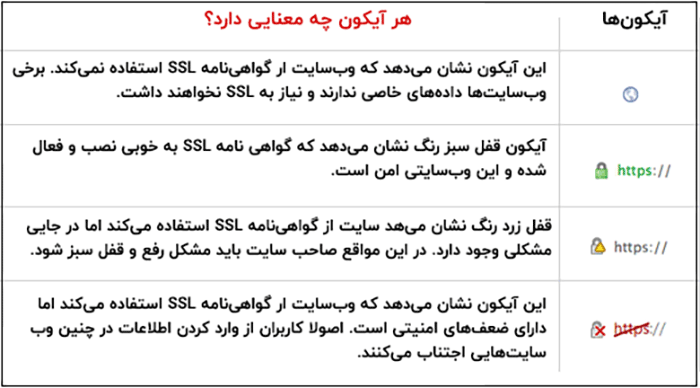
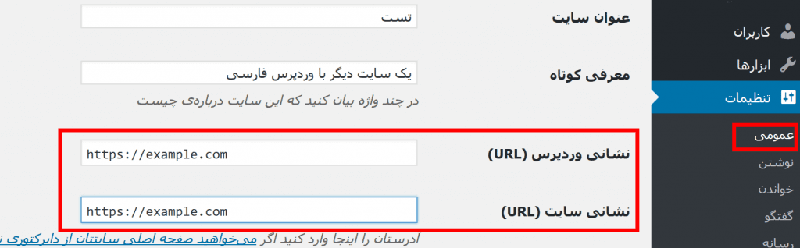


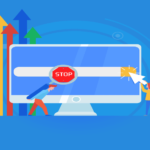


باسلام
لطفا در مورد تمدید خودکار ssl در وردپرس توضیح بدین
ممنون
سلام به صورت خودکار تمدید میشه.
اینکه بدون نصب پلاگین توضیح دادید خیلی عالی هستش
موفق باشید
ممنون از همراهی شما با ادمینسایت